Illustrator 电脑版是一款全球最为知名的矢量图形软件,用户可以利用这款软件进行出版,排版,插画,图像处理和网页制作等操作,并且用这款软件做出的线稿提供了更为准确的精度和控制,其中钢笔工具集成的文字处理和上色等功能非常的好用且强大,感兴趣的小伙伴就快来下载体验吧。
Adobe Illustrator 怎么裁剪图片多余的部分?
1、首先打开计算机,在计算机内打开illustrator,并单击”文件“选项打开一张图片需要处理的图片。
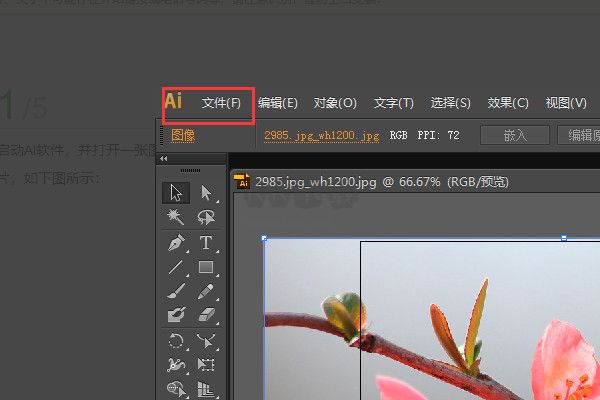
2、然后选择任何一种画图工具,例如选择【椭圆工具】,画出想要的范围。
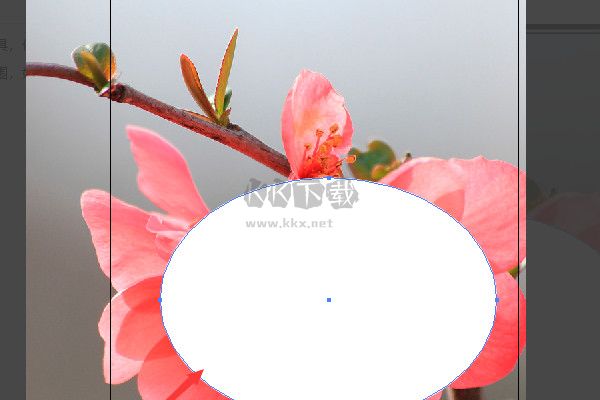
3、最后在界面内找到”对象“选项并使用鼠标单击即可成功将图的多余部分裁掉。
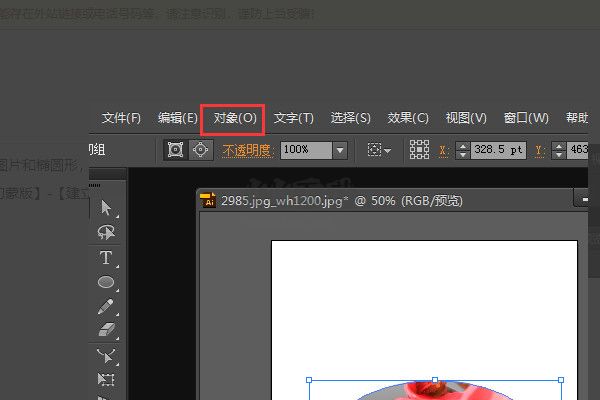
Illustrator配置要求
1、处理器
Intel 多核处理器(支持 64 位)或 AMD Athlon 64 处理器
2、操作系统
Windows 10(64 位)版本 V1809、V1903、V1909 和 V2004。
Windows Server 版本 V1607 (2017) 和 V1809 (2019)。
注意:在 Windows 10 版本 1507、1511、1607、1703、1709 和 1803 上不受支持。
3、内存
8 GB 内存(推荐 16 GB)
4、硬盘
2 GB 可用硬盘空间用于安装;
安装过程中需要额外的可用空间;
推荐使用 SSD
5、显示器分辨率
1024 x 768 显示器(推荐 1920 x 1080)
要使用 Illustrator 中的“触摸”工作区,您必须拥有运行 Windows 10 并启用了触控屏幕的平板电脑/显示器(推荐 Microsoft Surface Pro 3)
6、GPU
OpenGL 4.x
可选:要使用 GPU 性能:您的 Windows 应该至少具有 1 GB VRAM(建议 4 GB),并且您的计算机必须支持 OpenGL 4.0 或更高版本。
7、注意:
可缩放的 UI 功能(支持的最低分辨率为 1920 x 1080)。
显示分辨率至少为 2000 像素的任何尺寸的显示器都支持轮廓模式的 GPU。
Illustrator功能特色
一、快速启动您的创意项目
现在,当您在Illustrator中创建文档时,不再以空白的画布开始,而是可以从多种模板中进行选择,包括Adobe Stock中的模板。这些模板包括一些Stock资源和插图,您可以在它们的基础上完成您的项目。在 Illustrator 中打开模板后,您可以像使用任何其他 Illustrator 文档 (.ai) 一样使用模版,除了模板之外,您还可以通过从 Illustrator 提供的大量预设中选择某个预设来创建文档
二、全新的用户体验
Illustrator现在具有全新的用户界面,该界面直观、时髦且悦目。工具和面板具有新的图标您可以自定义界面,以充分展示为了带来最佳用户体验而设计的四个可用颜色选项之一:深色、中等深色、中等浅色、浅色。
三、用占位符文本填充文字对象
使用占位符文本填充文字对象可帮助您更好地可视化设计。现在,Illustrator 默认情况下会自动用占位符文本填充使用文字工具创建的新对象。占位符文本将保留对之前的文字对象所应用的字体和大小。
四、将文本导入路径/形状
将受支持文件中的文本直接放置在对象(如形状)中。您可以放置 .txt 或 .rtf 格式的文件或来自文字处理应用程序的文件中的文本。例如,可将 .rtf 文件中的文本放置到一个多边形形状中。
五、轻松查找完美字体
1.通过用星号将单个字体系列标记为收藏,或者选择显示在字体列表顶部的最近使用的字体,可以快速找到您经常使用的字体。最近使用的字体和标有星号的字体将在所有 Illustrator 会话中得以保留。
2.搜索字体时,您可以按分类(如“衬线”、“无衬线”和“手写”)过滤字体,以缩小您的搜索范围。此外,您还可以选择搜索计算机上安装的字体或六、从Typekit的同步的字体。
您也可以基于视觉相似度搜索字体。视觉外观上最接近当前搜索字体的字体将会显示在搜索结果的顶部。
七、实时字体预览
只需将鼠标悬停在“控制”面板和“字符”面板内可用字体列表中的字体名称上方,即可实时预览选定文字对象的不同字体。
八、上下文中的替代字形
处理文字对象时,选择某个字符后,现在可在紧靠其旁边的上下文构件中快速查看替代字形。只需单击替代字形即可用其替换该字符。
九、创建像素级优化的图稿
现在,在 Illustrator 中创建像素级优化的图稿比以往任何时候都更轻松、更直观。绘制像素级优化的图稿,在采用不同的笔触宽度和对齐选项时,这些图稿会在屏幕上显得明晰锐利。只需单击一次即可选择将现有对象与像素网格对齐,也可以在绘制新对象时对齐对象。当变换对象时,您可以保留像素对齐,而不会扭曲图稿。像素对齐适用于对象及其包含的单个路径段和锚点。

